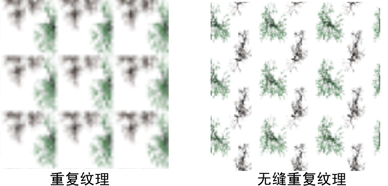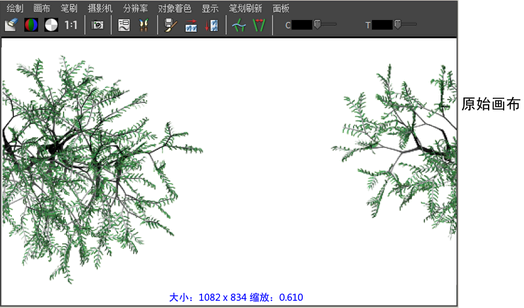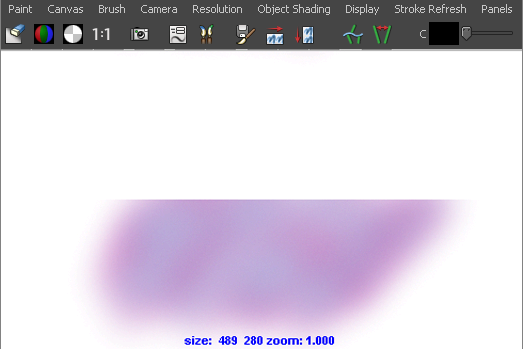重复纹理是通过在栅格中平铺或重复图像创建的纹理。无缝重复纹理是一种无法看到每个分片的边界的纹理,因为图像在每个分片边连续匹配(就像在纸张的边缘对齐墙纸图案一样)。
可以使用折回功能在中创建无缝重复纹理。使用折回功能可以跨画布的边进行绘制并让笔划在相对的边上继续,就好像将画布折回到一个圆柱体中并在边处接合一样。可以在水平方向上、垂直方向上或同时在两个方向上折回画布。
创建无缝重复纹理
- 创建新的文件纹理。有关详细信息,请参见手册的“着色”部分。
- 使用鼠标中键,将新文件纹理从拖动到画布上。将打开窗口。
- 在框中键入新图像的名称,或者单击文件夹图标并选择某个现有纹理。默认情况下,会将该图像存储在当前项目的 sourceimages 目录中。
- 如有必要,请设定画布大小。对于纹理,通常使用方形画布(例如,256 X 256 像素或 512 X 512)。
- 单击框以打开,为图像选择背景色,然后单击。有关使用的信息,请参见手册的“基础知识”部分。
- 单击。
- 执行下列操作之一:
- 在画布上绘制。有关在画布上绘制的信息,请参见在画布上绘制。在折回的边上绘制时,笔刷笔划会在对边上继续。
- 在中打开文件纹理,单击 place2dTexture 节点选项卡,然后展开。
- 根据是在 U 方向、V 方向还是同时在两个方向上在覆盖区域外部复制纹理,启用和。
- 在字段中,键入希望在覆盖区域内沿 U 和/或 V 参数化曲面方向映射的纹理贴图的副本数。
纹理将在其着色器所附加到的任何对象上无缝折回。
侧滚画布
如果折回画布,可能希望显示边接合的区域。可以使用侧滚功能完成该操作。侧滚功能会侧滚画布,就好像将它包裹为一个圆柱体一样,这样图像可以连续地从左到右或从上到下移动。
如果不使用包裹功能,但希望校正在画布的边处创建的任何接缝,该功能也非常有用。在以下示例中,在垂直方向上(从上到下)将画布侧滚了 50%。现在可以使用喷笔轻松地校正接缝了。
侧滚画布
- 选择,然后选择下列菜单项之一:
- 、
-
从左到右侧滚画布,距离为画布宽度的 50% 或 25%。
-
-
-
-
从下到上侧滚画布,距离为画布高度的 50% 或 25%。
-
-